- Ontgrendel Apple ID
- Omzeil iCloud-activeringsslot
- Doulci iCloud-ontgrendeltool
- Fabriek iPhone ontgrendelen
- Omzeil de iPhone-toegangscode
- Reset de iPhone-toegangscode
- Ontgrendel Apple ID
- Ontgrendel iPhone 8 / 8Plus
- iCloud Lock-verwijdering
- iCloud Ontgrendel Deluxe
- iPhone Lock Screen
- Ontgrendel iPad
- Ontgrendel iPhone SE
- Ontgrendel Tmobile iPhone
- Verwijder het Apple ID-wachtwoord
Hoe MacBook Pro gemakkelijk te ontgrendelen zonder Apple ID of wachtwoord
 Bijgewerkt door Lisa Ou / 29 jan.2024 16:30
Bijgewerkt door Lisa Ou / 29 jan.2024 16:30Hoe ontgrendel ik mijn MacBook Pro zonder Apple ID of wachtwoord? Goededag! Een neef had een laptop nodig voor een schoolproject, dus leende ik hem mijn MacBook. Toen hij het terugstuurde, heb ik onmiddellijk het wachtwoord gewijzigd, omdat ik me ongemakkelijk voel als anderen zonder wachtwoordbeveiliging toegang hebben tot mijn gadgets. Het probleem is dat mijn nieuwe wachtwoord een beetje ingewikkeld was, waardoor ik het tot in detail vergat. Kan iemand alstublieft enkele oplossingen voorstellen?
Apple-apparaten staan, net als iPhones, bekend om hun soepele en efficiënte prestaties. Maar hoe geweldig een apparaat ook is, er kan nog steeds een probleem optreden, zoals in het bovenstaande geval. Als uw Yahoo-mail niet goed werkt of niet goed werkt, is de meest mogelijke oorzaak een instabiel netwerk. Misschien is uw internetverbinding slecht, waardoor uw Yahoo-mail niet goed functioneert.
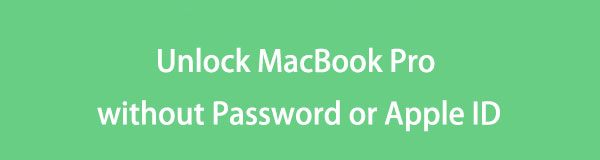
Aan de andere kant kan het probleem ook worden veroorzaakt door uw netwerkinstellingen, iPhone-beveiliging, enz. Hoe dan ook, u hoeft zich geen zorgen te maken, aangezien dit bericht de benodigde informatie biedt om het probleem op te lossen. Methodebeschrijvingen, procedures en meer vindt u in de volgende delen. Zorg er dus voor dat u op de juiste manier door de richtlijnen navigeert, zodat u van een succesvol reparatieproces kunt genieten.

Gidslijst
Deel 1. MacBook Pro ontgrendelen zonder wachtwoord of Apple ID
Als u uw wachtwoord en Apple ID bent vergeten, zijn er nog steeds twee belangrijke methoden die u kunt proberen in een poging een MacBook Pro te ontgrendelen. Na grondig onderzoek kunnen we er ook voor zorgen dat ze effectief zijn en de handigste procedures hebben tussen de andere technieken. Aarzel dus niet om ze te vertrouwen en correct uit te voeren op uw MacBook om te ontgrendelen.
FoneLab Helpt u bij het ontgrendelen van het iPhone-scherm, verwijdert Apple ID of zijn wachtwoord, verwijdert schermtijd of beperkingswachtwoord in seconden.
- Helpt u bij het ontgrendelen van het iPhone-scherm.
- Verwijdert Apple ID of het wachtwoord ervan.
- Verwijder schermtijd of beperkingswachtwoord in seconden.
Methode 1. Ontgrendel MacBook Pro via een ander beheerdersaccount
Wanneer gebruikers hun MacBook-wachtwoord vergeten, is het gebruik van een ander beheerdersaccount de eerste oplossing om te proberen. Misschien gebruiken sommige van uw gezinsleden ook de MacBook en gebruiken zij een beheerdersaccount. U kunt om hun inloggegevens vragen om toegang te krijgen tot hun account en het wachtwoord van uw MacBook-account te wijzigen. Houd er echter rekening mee dat het een beheerdersaccount moet zijn en geen gewoon account. Als dat niet het geval is, mag u niet veel veranderen aan de instellingen, inclusief wachtwoorden; Dit proces is dus niet beschikbaar op uw MacBook Pro.
Volg het juiste proces hieronder om te bepalen hoe u MacBook Pro kunt ontgrendelen zonder wachtwoord of Apple ID via een ander beheerdersaccount:
Stap 1Open uw MacBook Pro en log in met een andere beheerdersaccount dan die van u, waarbij het wachtwoord is vergeten. Zodra u toegang heeft tot het andere account, gaat u naar de Apple-menu en kies Systeem instellingen van het raam.
Stap 2Klik vervolgens op Gebruikers & groepen in de linkerkolom om de gebruikersnamen op uw MacBook te bekijken. Vink vervolgens het i-symbool aan naast de gebruikersnaam van uw account en klik Wachtwoord wijzigen. Wanneer u hierom wordt gevraagd, stelt u uw nieuwe wachtwoord in en verifieert u dit. Meld u vervolgens af om terug te keren naar uw eigen account met het nieuw ingestelde wachtwoord.
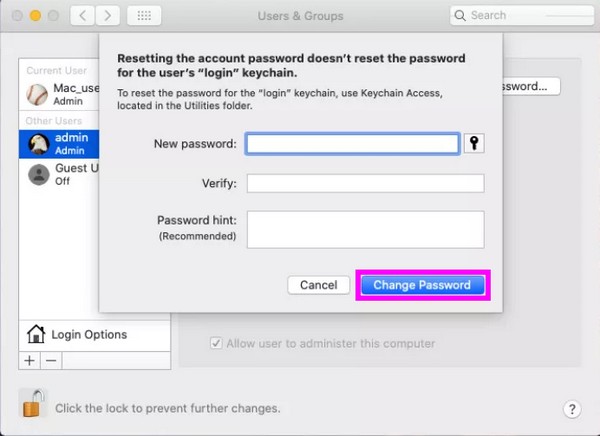
Methode 2. Ontgrendel MacBook Pro via Reset in de herstelmodus
Een andere populaire en effectieve strategie om je MacBook te ontgrendelen zonder wachtwoord of Apple ID is door middel van een reset. Als u het opnieuw instelt, wordt de wachtwoordvergrendeling automatisch verwijderd. Maar omdat de MacBook vergrendeld is, is de gebruikelijke resetmethode niet beschikbaar. In plaats daarvan moet u het eerst in de herstelmodus zetten en vervolgens opnieuw instellen met behulp van de beschikbare opties. Ondertussen raden we u aan goed na te denken voordat u deze techniek uitvoert. Zoals u wellicht weet, worden bij het uitvoeren van een reset alle inhoud en instellingen van uw MacBook verwijderd, inclusief uw bestanden, apps en meer.
Volg de nauwkeurige instructies hieronder om te begrijpen hoe u MacBook Pro kunt ontgrendelen zonder Apple ID of wachtwoord via reset in de herstelmodus:
Stap 1Start de MacBook opnieuw op en start deze op in de herstelmodus door op te drukken Command + R. Wanneer het macOS-herstelscherm verschijnt, kiest u schijfhulpprogramma van de opties.
Stap 2Klik vervolgens op Wissen op het bovenste gedeelte van de schijfhulpprogramma scherm. Wanneer er een dialoogvenster verschijnt, stelt u de Formaatoptie naar APFS, druk dan op de Wissen tabblad om uw MacBook Pro opnieuw in te stellen en de wachtwoordvergrendeling te verwijderen.
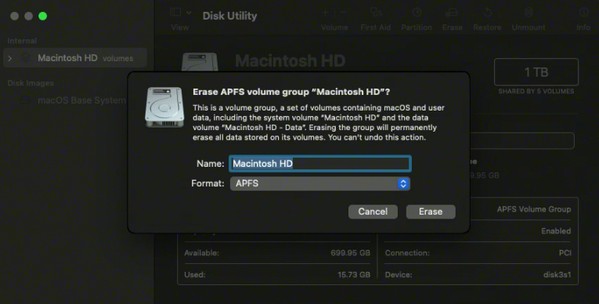
Deel 2. Bonustip - Beste iOS-unlocker die je niet mag missen
Aan de andere kant introduceren wij graag FoneLab iOS-ontgrendelaar als bonus. Als u uw MacBook-wachtwoord bent vergeten, is het ook mogelijk dat u dat doet vergeet de toegangscode van uw iPhone of ander iOS-apparaat later. Installeer dit programma om er klaar voor te zijn en begrijp hoe het werkt. Op deze manier kun je problemen met de apparaatvergrendeling onmiddellijk oplossen zodra je ze tegenkomt. Deze tool werkt op een iPhone, iPod Touch en iPad, het wissen van de toegangscode van uw apparaat, Gezichts-ID, Touch-ID, Apple ID verwijderen, toegangscode voor schermtijdbeperking, iTunes-back-upwachtwoord en meer.
FoneLab Helpt u bij het ontgrendelen van het iPhone-scherm, verwijdert Apple ID of zijn wachtwoord, verwijdert schermtijd of beperkingswachtwoord in seconden.
- Helpt u bij het ontgrendelen van het iPhone-scherm.
- Verwijdert Apple ID of het wachtwoord ervan.
- Verwijder schermtijd of beperkingswachtwoord in seconden.
FoneLab iOS Unlocker heeft een eenvoudige interface, waarmee je de functies moeiteloos kunt begrijpen. U kunt dus ook rekenen op een snelle en probleemloze procedure. Ondertussen ondersteunt deze unlocker verschillende iPhone-, iPad- en iPod Touch-modellen, dus er zal geen probleem zijn, ongeacht welk iOS-apparaat je probeert te ontgrendelen. Het werkt ook in verschillende situaties, zoals een niet-reagerend scherm, een uitgeschakeld apparaat, enz., waardoor het nuttig is.
Ontvang de gebruiksvriendelijke instructies hieronder als patroon voor het verwijderen van sloten op een iOS-apparaat FoneLab iOS-ontgrendelaar:
Stap 1Download het FoneLab iOS-programma-installatieprogramma via de Gratis download tabblad in het linkergedeelte van de pagina. Eenmaal opgeslagen, start u de installatie en worden de essentiële componenten automatisch gedownload. Stand-by totdat de statusbalk eronder is voltooid en start daarna de nieuw geïnstalleerde unlocker om deze voor uw iOS-apparaten te gebruiken.
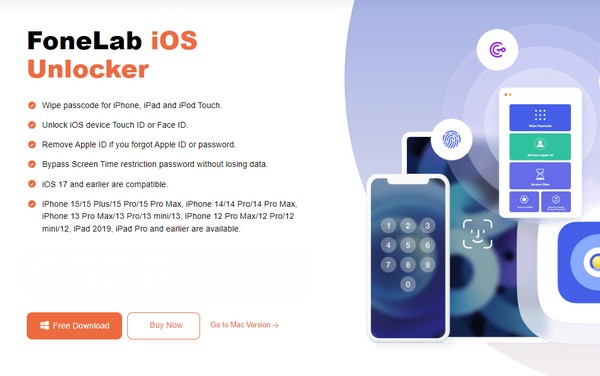
Stap 2Functies voor het verwijderen van vergrendelingen worden weergegeven op de primaire interface, waaronder de toegangscode wissen, Apple ID verwijderen, schermtijd en meer. Selecteer de benodigde functie om door te gaan en sluit vervolgens een USB-kabel aan op uw iOS-apparaat en computer. Stel dat u Wis toegangscode hebt gekozen. Klik Start in het onderste gedeelte van de pagina.
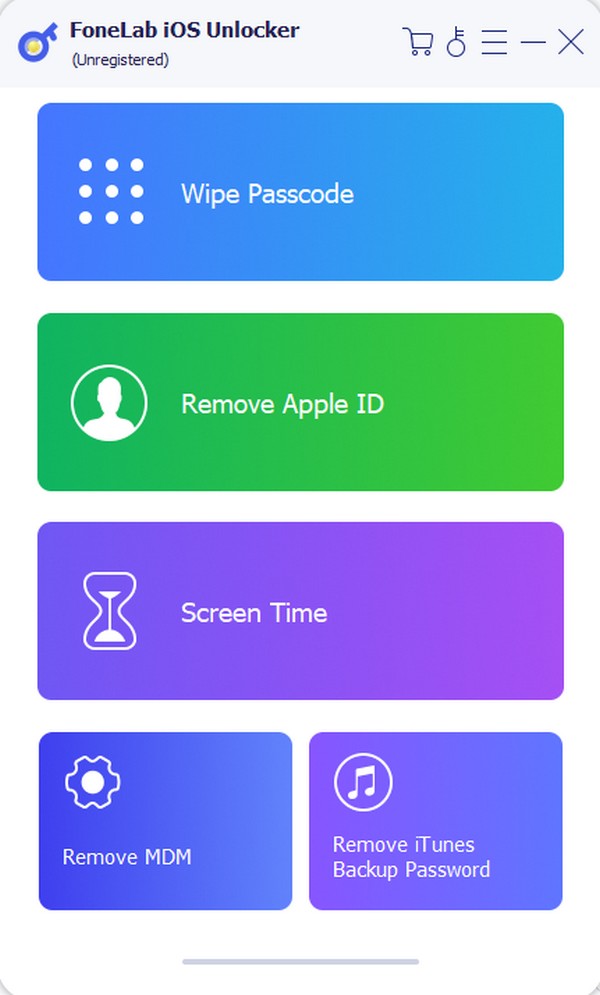
Stap 3Later moet u bevestigen of de weergegeven informatie over uw iOS-apparaat correct is, inclusief de apparaatcategorie, het model, het type, enz. Klik daarna op Start en wacht tot het firmwarepakket voor het ontgrendelen van het apparaat is gedownload. Dan klikken ontsluiten en bevestig het door in te voeren 0000 op het volgende scherm. Vink ten slotte aan ontsluiten nogmaals om af te ronden.
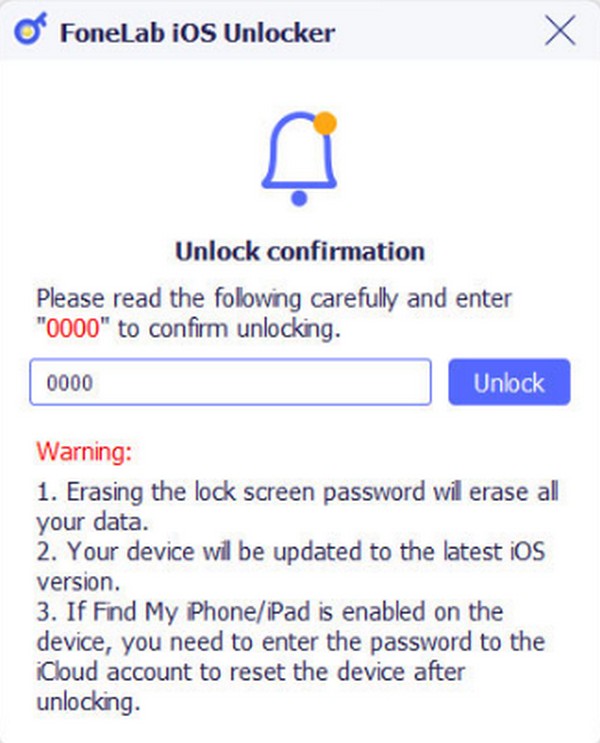
FoneLab Helpt u bij het ontgrendelen van het iPhone-scherm, verwijdert Apple ID of zijn wachtwoord, verwijdert schermtijd of beperkingswachtwoord in seconden.
- Helpt u bij het ontgrendelen van het iPhone-scherm.
- Verwijdert Apple ID of het wachtwoord ervan.
- Verwijder schermtijd of beperkingswachtwoord in seconden.
Deel 3. Veelgestelde vragen over het ontgrendelen van MacBook Pro zonder wachtwoord of Apple ID
Is het mogelijk om mijn Mac te openen zonder mijn wachtwoord?
Ja dat is zo. Misschien heeft u het wachtwoord voor slechts één van uw MacBook-accounts niet of bent u het wachtwoord vergeten. U kunt het nog steeds openen en openen met een ander account, vooral een beheerdersaccount. Het openen via een ander account zou echter onmogelijk zijn als er slechts één account op de MacBook was opgeslagen. Het resetten via de herstelmodus is dus uw enige optie. Raadpleeg de sectie Deel 1, Methode 2 van dit artikel voor meer informatie.
Wist een reset van de herstelmodus alle MacBook-gegevens?
Ja dat doet het. Daarom moet u goed overwegen of u door wilt gaan met deze methode. Maar als u een back-up op iCloud, Time Machine, enz. hebt opgeslagen, kunnen uw MacBook-gegevens nog steeds terugkeren als u de herstelmethoden verwerkt.
FoneLab Helpt u bij het ontgrendelen van het iPhone-scherm, verwijdert Apple ID of zijn wachtwoord, verwijdert schermtijd of beperkingswachtwoord in seconden.
- Helpt u bij het ontgrendelen van het iPhone-scherm.
- Verwijdert Apple ID of het wachtwoord ervan.
- Verwijder schermtijd of beperkingswachtwoord in seconden.
Dat is alles over de belangrijkste procedures om uw MacBook Pro te ontgrendelen als u de Apple ID niet heeft of het wachtwoord bent vergeten. Ondertussen zijn artikelgidsen zoals deze beschikbaar op de FoneLab iOS-ontgrendelaar site als u meer apparaatoplossingen wilt bekijken.
